

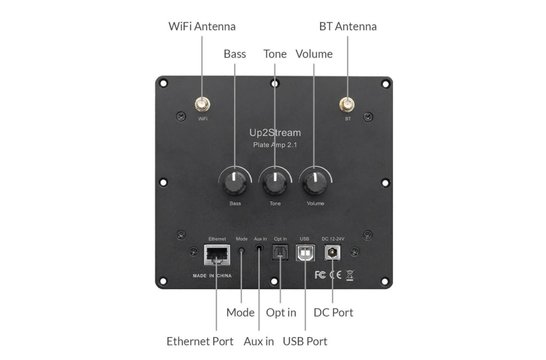







- Gratis verzonden (NL & BE)
- Nu besteld, morgen verstuurd
- Ten minste twee jaar garantie
- 45 dagen bedenktijd voor retourneren
-
Klantbeoordeling:


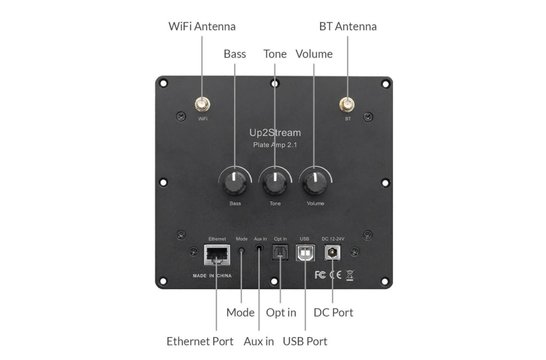









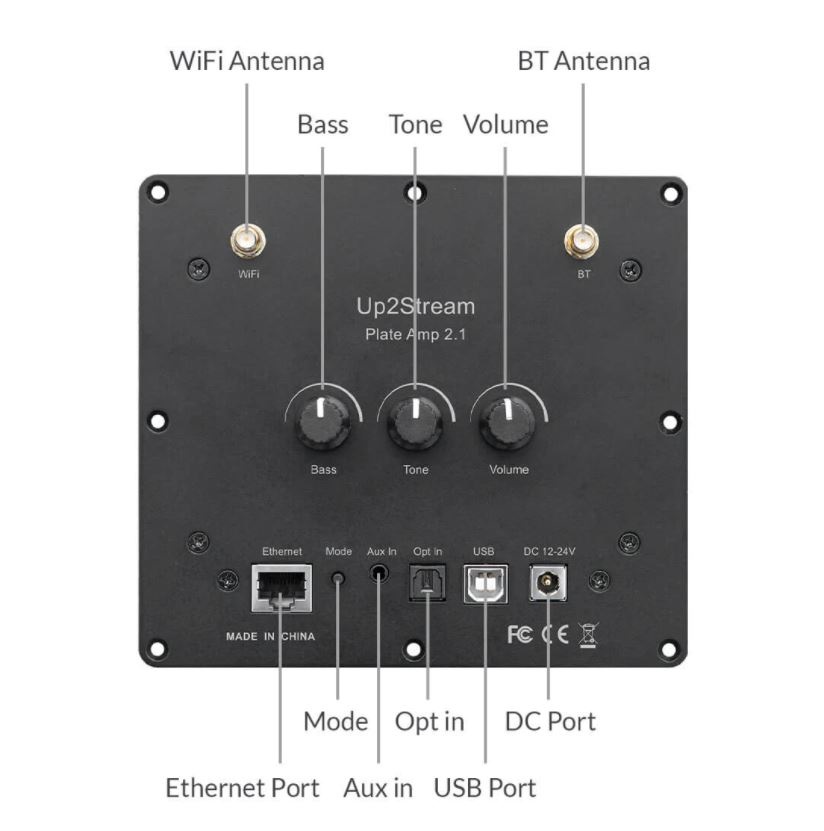

















De Up2Stream Plate AMP 2.1 is een WiFi en Bluetooth 5.0 2.1-kanaals plaatversterker waarmee u eenvoudig uw eigen hoogwaardige draadloze streaming-luidsprekers kunt bouwen. De Up2Stream Plate AMP 2.1 is een klasse D-plaatversterker met volledig bereik en biedt 50 W L&R-kanalen en 100 W subwoofer, 3,5 mm Aux-ingang, optische ingang, USB-ingang voor pc-aansluiting, volume-, toon- en basdraaiknop voor geluidsaanpassing
Product details
Arylic Up2Stream Plaatversterker 2.1 Multiroom Draadloze Plaatversterker
De Up2Stream Plate AMP 2.1 is een WiFi en Bluetooth 5.0 2.1-kanaals plaatversterker waarmee u eenvoudig uw eigen hoogwaardige draadloze streaming-luidsprekers kunt bouwen. De Up2Stream Plate AMP 2.1 is een klasse D full range plaatversterker die 50 W L & R-kanalen en 100 W subwoofer, 3,5 mm Aux-ingang, optische ingang, USB-ingang voor pc-aansluiting, volume-, toon- en basdraaiknop voor geluidsaanpassing biedt. Eenmaal verbonden met uw thuisnetwerk, kunt u, met behulp van onze 4Stream-app, muziek afspelen vanaf je mobiel, NAS of online streamingdiensten zoals Spotify, Deezer, Tidal, Qobuz en meer. Met meerdere apparaten kunt u een multiroom-audiosysteem maken en dezelfde muziek synchroon naar elke kamer afspelen of verschillende muziek in verschillende kamers afspelen.
Download de 4STREAM-applicatie uit de App Store voor iOS-apparaten en Google Play Store voor Android-apparaten. De applicatie ondersteunt Engels, Spaans, Frans, Duits, Italiaans, Portugees, Koreaans, Vereenvoudigd Chinees, Traditioneel Chinees en Japans.
1. Schakel het apparaat in.
2. Zorg ervoor dat uw mobiel is verbonden met uw thuisnetwerk via 2.4G en dat uw GPS en Bluetooth zijn ingeschakeld.
3. Open de 4Stream app en wacht op de apparaat detectie. Dit duurt een paar seconden.
4. De 4Stream app zal vragen om de indicator te controleren, er is geen LED-lampje op dit apparaat, klik simpelweg op de indicator die knippert. (U kunt uw eigen LED's aansluiten op de LED-pinnen of ons uitbreidingsbord kopen en gebruiken: knoppenbord)
5. Voor Android-apparaten zal het systeem om toestemming vragen om GPS-gegevens en bestandsopslag te gebruiken. Klik op accepteren om door te gaan. Deze GPS-toestemming is door Google ingesteld voor BLE-gebruik. Zodra de installatie is voltooid, kunt u naar de systeeminstellingen gaan en deze uitschakelen. De toestemming voor bestandsopslag is om 4Stream toegang te geven tot uw mp3-bestanden op uw mobiel.
6. De 4Stream APP geeft een lijst van alle apparaten die beschikbaar zijn voor installatie, kies degene die u wilt.
7. De 4Stream APP zal u vervolgens vragen om het netwerk te kiezen waarmee u het apparaat wilt verbinden, kies het apparaat waarmee u verbinding wilt maken.
8. Voer nu een wachtwoord in voor uw netwerk, als dit niet het netwerk is waarmee u het apparaat wilt verbinden, kunt u dit wijzigen naar het gewenste netwerk.
9. Vervolgens kunt u de naam van het apparaat wijzigen. U kunt een preset selecteren of uw eigen invoeren.
10. Nadat u de naam van het apparaat heeft gedefinieerd, ziet u het verschijnen in de apparatenlijst in de 4Stream APP en kunt u beginnen met het streamen van muziek.
Verbinding via LAN
Sluit de RJ45-kabel aan op de ethernetpoort, het apparaat maakt automatisch verbinding met uw thuisnetwerk en wordt binnen ongeveer 10 seconden weergegeven in de app. (Let op: uw mobiele telefoon en het apparaat moeten zich in hetzelfde netwerk bevinden.)
Bluetooth
Om Bluetooth te gebruiken, schakelt u over naar Bluetooth via de 4Stream APP of door op de volumeknop of de modusknop te drukken. Zoek vervolgens het Bluetooth-apparaat SoundSystem_XXXX in de Bluetooth-instelling van uw telefoon en koppel het. Als u de apparaatnaam heeft gewijzigd, wordt "SoundSystem" de apparaatnaam die u heeft gewijzigd.
Pakket bestaat uit
Toon meer